O'quvchilar tanlovi
Mashhur maqolalar
Ba'zida kompyuter qulflanganda vaziyat yuzaga keladi va foydalanuvchi hisob uchun parolni taxmin qila olmaydi. Bunday holat kamdan-kam uchraydi, lekin xotira oldindan aytib bo'lmaydi va operatsion tizim bizga to'g'ridan-to'g'ri aytib bera olmaydi (agar foydalanuvchi oldindan yaratilgan bo'lsa, maslahatdan tashqari).
Tabiiyki, tizimga kirish uchun siz hisob parolingizni qayta tiklashingiz yoki o'zgartirishingiz kerak bo'ladi, chunki eslab qolishning iloji yo'q! Buni ta'riflash uchun, harakatlar boshqa sabablarga ko'ra to'sqinlik qiladigan o'rtacha holatni olaylik, lekin standart Windows o'rnatish muvaffaqiyatli natijaga xizmat qiladi.
Yoki oddiygina "hisoblar", bu juda foydali narsa, lekin qimmatbaho kombinatsiyani unutgan yoki yo'qotib qo'ygan holda, begonalar uchun ham, shaxsan siz uchun ham tizimga kirish mumkin emas. Xo'sh, agar hisoblarga hech qanday o'zgartirish kiritilmagan bo'lsa, loginni tiklash bir necha daqiqa davom etadi.
Eslatma! Agar sizning profilingiz yagona hisob bo'lsa, unda yuqoridagi harakatlar kuchsiz bo'ladi. Lekin har doim boshqa yechim bor, masalan, harakat qilib ko'ring, bu usul avvalroq muhokama qilingan va Windows yuklash diskini talab qiladi.
Siz tushunganingizdek, arzimas ish talab qiladi minimal xarajatlar vaqt, lekin nostandart vaziyatlarni hal qilish uchun ham chiqish yo'li mavjud. Shunday qilib, haddan tashqari ko'tarilmasin va "hisoblar" bo'limida o'zgarishlardan qochishga harakat qiling.
Ushbu qo'llanma Windows tizimiga kirish parolini o'rnatgan va uni unutganlar uchun mo'ljallangan. O'zingizga kirishning bir necha yo'li mavjud hisob:
Da oynalarni yuklash Agar siz parolingizni unutgan bo'lsangiz, foydalanuvchi nomi va parolni kiritishingiz kerak bo'lgan xush kelibsiz oynasi paydo bo'ladi, "Foydalanuvchini o'zgartirish" tugmasini bosing, administrator hisobini tanlang va agar kerak bo'lsa, parolni kiriting.
Bu usul faqat kompyuterda kamida ikkita hisob mavjud bo'lsa ishlaydi: administrator va foydalanuvchi.
Ushbu usul Windows foydalanuvchi hisobiga nisbatan qo'llaniladi, ya'ni administrator hisob ma'lumotlari yordamida foydalanuvchi parolini tiklashingiz mumkin. Vaziyatning teskari bo'lishi mumkin emas.
Birinchi usulda ko'rsatilganidek, administrator login va parolidan foydalanib tizimga kiramiz.
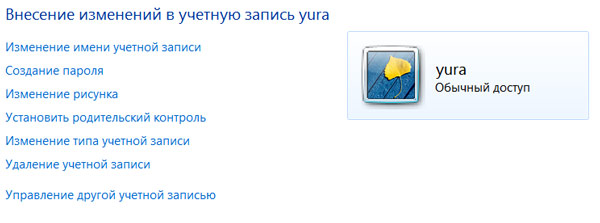
Bu erda biz parolini o'zgartirmoqchi yoki o'chirmoqchi bo'lgan hisobni tanlaymiz. Ushbu oynada kerakli narsani tanlang (parol yaratish, o'zgartirish, o'chirish). Keyin, dialog oynasidagi ko'rsatmalarga rioya qiling, agar siz "parolni o'zgartirish" ni tanlasangiz, yangi parolni kiritishingiz va uni tasdiqlashingiz kerak (yana unutmaslik uchun uni qog'ozga yozib qo'ying). Agar siz parolni o'chirsangiz, "parolni o'chirish" tugmasini bosing va amalni tasdiqlang.
Da noto'g'ri kiritish oynada parol windows salomlari Parolni tiklash uchun havola bilan xabar paydo bo'ladi. Siz ushbu havolani bosishingiz va tizimning dialog oynasi ko'rsatmalariga muvofiq harakat qilishingiz kerak. Keyingi tugmasini bosing va diskni dastur bilan joylashtiring. Keyinchalik, tizimga kirish uchun sizdan yangi ma'lumotlarni kiritish so'raladi.
Windows 8 da foydalanuvchi parolini tiklash uchun administrator sifatida tizimga kiring va buyruq qatorini ishga tushiring (Windows+x klaviatura yorlig'i). Buyruqlar qatoriga yozing

Toping Windows Password Genius onlayn va demo versiyasini yuklab oling. Bu dastur yaratish imkonini beradi yuklash diski hisobingizga kirishni tiklash. Keyinchalik, sizga boshqa kompyuter yoki noutbuk, flesh-disk yoki disk kerak bo'ladi. Keling, ishga tushamiz Windows dasturi Password Genius, kompyuterga, masalan, flesh-diskni joylashtiring, dastur oynasida turni tanlang USB xotira qurilmasi va "boshlash" tugmasini bosing
Dastur yuklash ma'lumotlarini yozib oladi, shundan so'ng biz flesh-diskni kompyuterdan olib tashlaymiz va kirishni qayta tiklashingiz kerak bo'lgan kompyuterga joylashtiramiz.
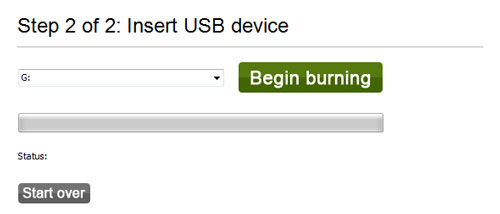

Endi siz BIOS-ga kirishingiz va yuklashni o'rnatishingiz kerak USB qurilmalari. Buning uchun kompyuterni qayta ishga tushiring va BIOS-ga kiring (yoqilgan turli xil kompyuterlar Tugmalar birikmasi farq qilishi mumkin, masalan, F8, F12...).
Nuqtaga o'ting Yuklash menyusi Sozlamalarga o'ting va "olinuvchi vositadan yoki USB dan yuklash" ni tanlang O'zgarishlarni saqlang va chiqing. Kompyuter qayta ishga tushadi va flesh-diskda o'rnatilgan dastur ishga tushadi, shundan so'ng sizdan parolni olib tashlamoqchi bo'lgan hisob nomini tanlashingiz so'raladi.


Agar shaxsiy kompyuter egasi parolni unutgan bo'lsa, shoshilinch choralar ko'rishning ma'nosi yo'q, chunki Windows ishlab chiquvchilari bu holat uchun taqdim etilgan va operatsion tizim bilan jihozlangan maxsus dasturiy ta'minot, bu sizga mavjud kalitni tezda tiklash va kerak bo'lganda uni yangisiga o'zgartirish imkonini beradi. Noutbuk kompyuteriga kirishni qulfdan chiqarish uchun siz quyidagilarni ishlatishingiz mumkin:
Agar tizimga kirganingizda, kiritilgan parol mos emasligi aniqlansa, bu har doim ham foydalanuvchi uni unutganligini anglatmaydi. Birinchi narsa, noutbukda sukut bo'yicha qaysi til ishlatilganligini ko'rishdir. Misol uchun, agar kalit ingliz tilida o'rnatilgan bo'lsa va standart til rus tili bo'lsa, klaviaturada Alt+Shift (Ctrl+Shift) tugmalarini bosib yoki kursorni belgi ustiga olib borish orqali uni o'zgartirishingiz kerak bo'ladi. til paneli va kerakli tartibni tanlash.
Agar til yaxshi bo'lsa, CapsLock tugmasi bosilmaganligini tekshiring, chunki parolni kiritishda muhim ahamiyatga ega. Bundan tashqari, kiritish qatori yonida joylashgan savol belgisini bosish yaxshi fikr bo'ladi. Odatda, yangi kalitni o'rnatishda foydalanuvchilar o'zlariga noutbukda parol nima ekanligini aniqlashga imkon beruvchi maslahat beradilar (masalan, onasining qizlik ismi). ![]()
Agar siz dizayn yoki korpusda hech qanday muammo topmasangiz, "Foydalanuvchi hisoblari" menyusida parolni tiklash yoki o'zgartirishga urinib ko'rishingiz mumkin. Ushbu usul sizga faqat mehmon hisobiga kirishni blokdan chiqarish imkonini beradi, ya'ni Administrator huquqlariga ega hisobni buzib bo'lmaydi.
Mehmon hisobi parolini tiklash uchun siz quyidagilarni qilishingiz kerak:

Sizdan boshqa hech narsa qilishingiz shart emas. Endi, mehmon hisobidan tizimga kirganingizda, kalitni kiritishingiz shart emas.
Bu usul nafaqat mehmon hisobini, balki Administrator hisobini ham tiklash imkonini beradi. Siz quyidagilarni qilishingiz kerak:

Bundan tashqari, buyruq satri orqali noutbuk himoyasini chetlab o'tishingiz mumkin. Buni amalga oshirish uchun sizga kerak:

Operatsion tizimda foydalanuvchi unutgan parolni tiklash imkonini beruvchi yana bir vosita Windows bilan yuklash diskidan foydalanishdir. Bunday holda, faqat muammoli noutbukda o'rnatilgan operatsion tizim to'plami mos keladi.
Yo'qotilgan parolni buzish uchun siz quyidagilarni qilishingiz kerak:
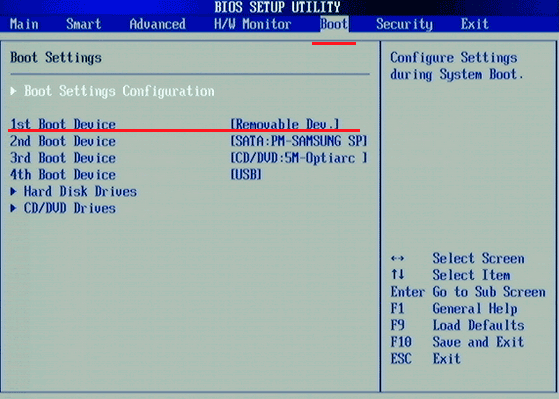
Shundan so'ng, noutbukni qayta ishga tushiring va yuklash diskini olib tashlang DVD drayveri. Agar hamma narsa to'g'ri bajarilgan bo'lsa, operatsion tizimni yuklashda parolni kiritishingiz shart emas, ya'ni siz uni qayta tiklashga muvaffaq bo'ldingiz.
Noutbukda o'rnatilgan parolni o'zingiz topa olmaysiz. Biroq, uni chetlab o'tish mumkin va buni qilish umuman qiyin emas. Shuning uchun, agar siz login kalitingizni unutgan bo'lsangiz, tiklash vositalaridan birini ishlating.
Agar parolingizni unutganingiz sababli tizimga kira olmasangiz, muammoni hal qilishning bir necha yo'li mavjud:
1
Parolingizni eslab qolishga harakat qiling. Ehtimol, kiritish maydoni yonidagi maslahat sizga yordam beradi. Agar u mavjud bo'lmasa yoki maxfiy so'zni eslay olmasligingizga ishonchingiz komil bo'lsa, kerak bo'lganda uning o'zgarishlarini ko'rib chiqing. Agar sizga hozir kompyuter kerak bo'lmasa, sayrga boring yoki uy ishlarini bajaring: katta ehtimol bilan "o'z-o'zidan paydo bo'ladi".
2
Agar kompyuteringizda bir nechta hisob qaydnomangiz bo'lsa, administrator huquqlariga ega bo'lgan boshqa hisob qaydnomasi bilan tizimga kiring va shunchaki parolingizni qayta o'rnating. Siz turli saytlar uchun parol eslatmalarini yo'qotasiz, lekin tizimga kirishingiz mumkin bo'ladi. Boshqa hisob qaydnomasidan Ishga tushirish - Boshqaruv paneli - Foydalanuvchi qayd yozuvlarini tanlashingiz kerak, foydalanuvchini tanlang va yangi parolni kiritish uchun "Reset" tugmasini bosing.
3
Agar sizning hisob qaydnomangiz yagona bo'lsa-da, lekin u "Administrator" deb nomlanmagan bo'lsa, unda siz kamida bitta yashirin hisob mavjudligini bilishingiz kerak. Buzilishdan himoya qilish rejimida qayta ishga tushiring (buni amalga oshirish uchun yuklash paytida Windows tasviri paydo bo'lishidan oldin klaviaturada F8 tugmasini bosishingiz kerak), so'ngra "paydo bo'lgan" qo'shimcha yozuv ostidagi oldingi xatboshidagi kabi amallarni bajaring.
4
Agar siz parolni tiklash diskini yaratgan bo'lsangiz, undan foydalaning. Parolni o'rnatishda siz uni floppi yoki boshqa vositaga tiklash uchun ma'lumotlarni yozib olishingiz va keyin, aytaylik, seyfda qulflashingiz mumkin.
5
Oxirgi chora sifatida Windows-ni qayta o'rnating. Ha, bu yo'qolgan kun, drayverlarni topish va saytlar uchun barcha parollarni tiklash bilan bog'liq muammolar, ammo shunga qaramay, tizimga kirish va saqlangan barcha ma'lumotlarni "ko'rish" usuli. E'tibor bering, agar sizda "Mening hujjatlarim" papkasida yoki ish stolida muhim ma'lumotlar bo'lsa, ushbu usuldan foydalanmaslik yaxshiroqdir: u login parolingiz bilan shifrlangan.
6
Va nihoyat, agar hamma narsa bajarilmasa, tizimni qayta o'rnatmasdan parolni olib tashlaydigan mutaxassisdan yordam so'rash vaqti keldi. Bu yordamida amalga oshiriladi maxsus dasturlar shafqatsiz kuch yoki parollarni hisoblash: odatda kirish parolini o'chirish uchun yarim soatdan ko'proq vaqt ketadi.
Ba'zi kompyuterlar tizimni to'g'ridan-to'g'ri ishga tushirish uchun parol bilan himoyalangan, u yoqilgan paytda (hatto undan oldin ham) so'raladi. Windows yuklash). Bu shunday deyiladi BIOS paroli, bu butun kompyuterni himoya qilish uchun zarur. Bundan tashqari, siz kirishga harakat qilganingizda, xuddi shunday "ajablanib" sizni kutishi mumkin tizim sozlamalari(bu malakasiz foydalanuvchilardan himoya, chunki atigi bir nechta satrni o'zgartirish "yoqish" mumkin, masalan, RAM).
Parolni juda oddiy olib tashlash mumkin: siz quvvatni o'chirishingiz, qismlarga ajratishingiz kerak tizimli blok, batareyani anakartdan chiqarib oling va bir necha daqiqa kuting, so'ngra batareyani joyiga qaytaring va hamma narsani avvalgidek yig'ing. Parol doimiy CMOS xotirasida saqlanadi anakart- va u bilan birga hammasi nolga qaytariladi.
Zararlidan foydasizgacha bo'lgan maslahatlar. Masalan, qayta tiklash uchun parolni o'chirmaslikni tavsiya qilaman SAM fayllari* (\WINDOWS\system32\config\). Shundan so'ng, operatsion tizimni qayta o'rnatishni o'z ichiga olgan katta muammolar paydo bo'lishi mumkin! Qoida tariqasida, yuklashda tizimni yuklash mumkin emas, lsass.exe oynasi paydo bo'ladi - Tizim xatosi“Quyidagi xatolik tufayli SAM ishga tushirilmadi: tizimga ulangan qurilma ishlamayapti. Xato holati: 0xc0000001. Tizimni o'chirish va xavfsiz rejimga qayta yoqish uchun OK tugmasini bosing, batafsil ma'lumot hodisalar jurnalida mavjud." OK tugmasini bosgandan so'ng, kompyuter qayta ishga tushadi va hokazo.
Shuningdek, bunday maslahat bor: logon.scr faylini (\WINDOWS\system32\) o'chirib tashlang va cmd.exe faylini logon.scr deb o'zgartiring. Qayta ishga tushirilgandan so'ng, go'yoki 15 (!) daqiqadan so'ng, buyruq qatori oynasi (?!) ochilishi kerak, unda siz EXPLORER ni kiritishingiz kerak, shundan so'ng siz tizimga Administrator huquqlari bilan kirishingiz mumkin. Undan hech narsa chiqmaydi!..
Foydalanuvchi parolini tiklash
Agar foydalanuvchi kompyuterga kiritilgan parolni unutgan bo'lsa ishchi guruhi yoki mustaqil bo'lsa, parol maslahatini tekshirishingiz kerak (maslahat parol maydoni yonidagi xush kelibsiz ekranda joylashgan). Agar maslahat parolingizni eslab qolishingizga yordam bermasa, siz kompyuter ma'muri sifatida tizimga kirishingiz va yangi parol yaratishingiz kerak.
Foydalanuvchi parolini o'zgartirish uchun
Ushbu protsedurani bajarish uchun siz Administrator yoki Administratorlar guruhi a'zosi sifatida tizimga kirishingiz kerak (agar kompyuteringiz tarmoqqa ulangan bo'lsa, tarmoq siyosati sozlamalari ushbu protsedurani bajarishingizga xalaqit berishi mumkin).
Boshlash -> Sozlamalar -> Boshqarish paneli -> ni bosing
O'rnatilgan Administrator hisob qaydnomasi yordamida parolni tiklash (in Xavfsiz rejim)
Eslatmalar
O'rnatilgan Administrator hisobi parolini qanday tiklash mumkin
Agar o'rnatilgan kompyuter administrator hisobi ham "xavfsiz" parol bilan himoyalangan bo'lsa unutilgan parol, Windows miniPE nashri yoki kabi favqulodda tiklash yuklash disklaridan foydalanishingiz mumkin ERD qo'mondoni.
1. Disk Microsoft Windows miniPE nashrida o'chirilgan versiya mavjud Windows versiyasi XP.
2. ERD Commander - bu Windows miniPE kabi yuklanadigan favqulodda qutqaruv diskidir.
Eslatmalar
| Tegishli maqolalar: | |
|
Mobil telefon Samsung Galaxy Core GT-I8262 Mobil telefon galaxy core
Xususiyatlari bugungi sharhda beriladigan 2 yadrosi,... Windows portlarini qanday yopish mumkin Blok port 445 tcp
Mahalliy tarmoq yoki Internet bilan bog'liq turli muammolarni hal qilish uchun... LG G3 flagman smartfonini ko'rib chiqish va sinovdan o'tkazish SAR darajasi mobil qurilmadan foydalanish paytida inson tanasi tomonidan so'rilgan elektromagnit nurlanish miqdorini ko'rsatadi.
Joylashtirish Agar kimdir uch yoki to'rt yil oldin aytgan bo'lsa ... | |